Dès que l'auto-média a vu jour, divers logiciels de montage vidéo et logiciels d'enregistrement vidéo connexes ont émergé dans un flux sans fin, car la demande des gens pour ces logiciels n'a jamais cessé. Avez-vous déjà rencontré le besoin d'enregistrer l'écran de l'ordinateur dans votre vie, comme l'enregistrement d'une réunion ou d'un cours important ?
Le logiciel que nous allons présenter dans cet article est un logiciel d'enregistrement vidéo, nous va vous présenterons les avis sur EaseUS RecExperts sous différents aspects, notamment ses fonctions et modes d'utilisation, ainsi que son alternative.

EaseUS RecExperts a commencé comme un programme d'enregistrement d'écran pour Windows, et ensuite, on publie une version pour Mac, donc maintenant, vous pouvez l'utiliser non seulement sur Windows, mais aussi sur Mac. Mais si vous souhaitez l'utiliser sans aucune entrave, il faut vous abonner à ce logiciel. Il a 3 versions, mensuelle, annuelle et à vie. Bien que ce logiciel soit payant, il dispose également d'une version d'essai gratuite, mais la version d'essai est très limitée.
Pour faire simple, la fonction de ce logiciel est d'enregistrer toutes les activités sur votre écran d'ordinateur, et vous pouvez choisir la zone d'enregistrement et la source audio d'enregistrement, etc. Il peut aussi vous aider à activer l'enregistrement de la webcam, vous permettant d'enregistrer deux images en même temps.
Vous pouvez définir l'heure de fin de l'enregistrement, de sorte que lorsque l'heure spécifiée est atteinte, l'enregistrement se termine automatiquement. Lors de l'enregistrement, vous pouvez ajouter des notes et des marques sur l'écran. Une fois l'enregistrement terminé, vous pouvez éditer la vidéo enregistrée et choisir le format cible : MP4, MOV, AVI et plus d'une douzaine de formats différents et la qualité d'exportation : 1080p, voire 4K, etc.
EaseUS RecExperts a été utilisé par des milliers d'utilisateurs. Il intègre un enregistreur audio et vidéo et un éditeur vidéo. L'interface simple et intuitive rend l'opération très facile, même si vous êtes débutant, vous pouvez démarrer rapidement. Et puis, on va voir ensemble comment utiliser ce logiciel.
Étape 1. Ouvrez d'abord ce logiciel sur votre ordinateur, puis sélectionnez Enregistrer l'écran à l'extrême gauche.
Étape 2. Sélectionnez ensuite la zone que vous souhaitez enregistrer. Si vous souhaitez enregistrer une partie de l'écran, vous pouvez choisir l'option Région, puis maintenez le bouton gauche de la souris enfoncé pour spécifier la zone que vous souhaitez enregistrer. Sélectionnez ensuite la source audio pour l'enregistrement et indiquez si vous souhaitez activer la webcam. Cliquez enfin sur le bouton REC.

Étape 3. Vous pouvez annoter la vidéo pendant l'enregistrement. Et après l'enregistrement, vous pouvez aussi éditer la vidéo enregistrée.

Si vous souhaitez enregistrer de la vidéo, de l'audio ou même vos moments forts dans le jeu, il existe de nombreuses alternatives à EaseUS RecExperts sur internet. Par exemple AnyMP4 Screen Recorder. C'est un enregistreur d'écran professionnel, polyvalent et puissant. Avec lui, vous pouvez facilement enregistrer des jeux, de la vidéo, de l'audio et même l'écran d'un téléphone portable sur Windows ou Mac. De plus, vous pouvez prévisualiser la vidéo avant de l'enregistrer et la modifier jusqu'à ce que vous soyez satisfait.
Voici les étapes spécifiques pour utiliser AnyMP4 Screen Recorder. Et ici, on prend l'enregistrement d'une vidéo comme exemple.
Étape 1. Choisir Enregistreur Vidéo
Démarrez d'abord le logiciel, après être entré dans la fenêtre principale, sélectionnez Enregistreur Vidéo.
Étape 2. Enregistrer la vidéo
Avant de l'enregistrement, il faut déterminer la zone d'enregistrement. Vous pouvez choisir d'enregistrer le plein écran ou une partie de l'écran. Si vous souhaitez enregistrer une partie de l'écran, sélectionnez l'option Zone et utilisez la souris pour délimiter la zone.
Ensuite, il faut également choisir d'allumer ou non la webcam et la source de l'enregistrement audio. Par exemple, vous pouvez enregistrer le son du système ou le son du microphone, ou tous les deux. Et puis, cliquez sur le bouton REC, après 3 secondes, le logiciel commencera automatiquement à enregistrer la vidéo.

Lors de l'enregistrement, vous pouvez annoter votre vidéo, par exemple en ajoutant des filigranes, des images ou du texte à la vidéo.

Une fois l'enregistrement terminé, vous pouvez prévisualiser la vidéo. Si vous n'êtes pas satisfait de la vidéo enregistrée, vous pouvez couper la vidéo et l'éditer jusqu'à ce que vous soyez satisfait.
Étape 3. Exporter la vidéo
Enfin, cliquez sur le bouton Terminer et la vidéo sera automatiquement enregistrée dans la destination que vous avez définie à l'avance.
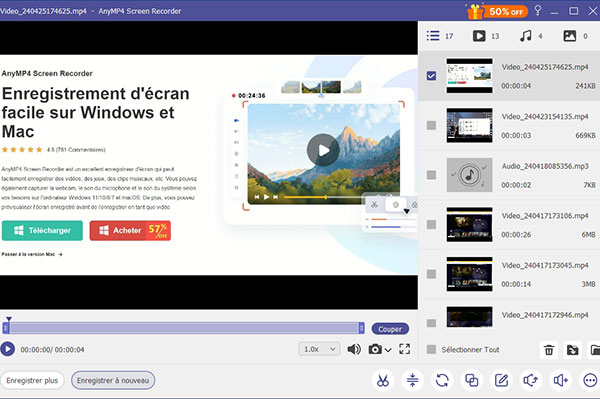
Conclusion:
Dans cet article, nous vous avons présenté les avis sur EaseUS RecExperts. Vous pouvez en apprendre davantage sur les fonctions de ce logiciel et comment l'utiliser. Enfin, nous vous présentons également une alternative à ce logiciel, qui est AnyMP4 Screen Recorder. Si vous avez besoin d'enregistrer l'écran, vous pouvez choisir de l'utiliser.
 Cliquez ici pour poster un commentaire.
Cliquez ici pour poster un commentaire.